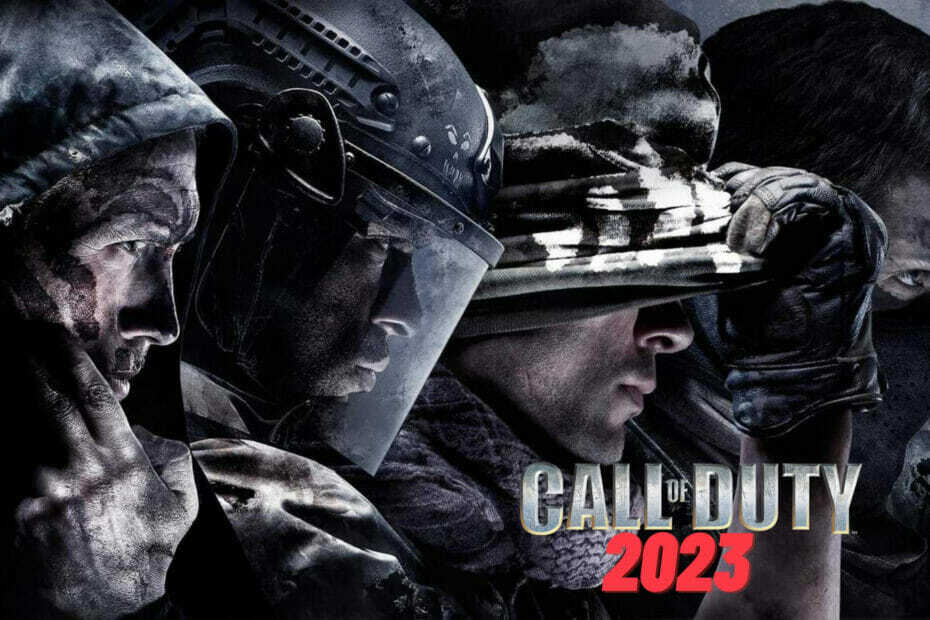Убедитесь, что ваша Windows обновлена до последней версии.
- Чтобы исправить ошибку DirectX в MW3, проверьте файлы игры на Battle.net, измените настройки совместимости exe-файла или обновите графический драйвер.
- Продолжайте читать, чтобы узнать больше о решениях.

Многие пользователи жаловались на появление ошибки DirectX во время игры в Call of Duty: Modern Warfare, шутера от первого лица.
В этом руководстве мы обсудим возможные причины и объясним различные решения, проверенные экспертами WR, чтобы обеспечить вам бесперебойный доступ к игре.
Что вызывает ошибку DirectX на MW3?
Как мы тестируем, проверяем и оцениваем?
Последние 6 месяцев мы работали над созданием новой системы проверки того, как мы создаем контент. Используя его, мы впоследствии переработали большинство наших статей, чтобы предоставить практический опыт работы с созданными нами руководствами.
Более подробную информацию вы можете прочитать как мы тестируем, проверяем и оцениваем в WindowsReport.
- Устаревший графический драйвер.
- Поврежденные файлы игры или файлы кэша.
- Нестабильное подключение к Интернету,
- Как исправить ошибку DirectX в Modern Warfare 3?
- 1. Обновите инструмент DirectX
- 2. Проверьте целостность файлов игры
- 3. Обновите драйвер
- 4. Редактировать запись реестра
- 5. Измените настройки графики
- 6. Сбросьте внутриигровые настройки
- 7. Запустите сканирование SFC и DISM
- 8. Отключить оверлей Steam
Как исправить ошибку DirectX в Modern Warfare 3?
Прежде чем мы перейдем к расширенным исправлениям ошибки DirectX на MW3, вам следует выполнить несколько предварительных проверок:
- Перезагрузите компьютер и маршрутизатор, чтобы обновить соединение.
- При использовании ПК проверьте корпус и убедитесь, что графический процессор правильно установлен.
- Убедитесь, что ваша ОС Windows обновлена до последней версии.
- Нажимать Окна + р открыть Бегать окно.

- Тип dxdiag и нажмите ХОРОШО открыть Инструмент диагностики DirectX.
- Перейти к Система вкладку и найдите Версия DirectX; оно должно быть самым последним, т. е. ДиректХ12.

- Если не, скачать DirectX и дважды щелкните установочный файл, чтобы установить обновленную версию.
2. Проверьте целостность файлов игры
- нажмите Окна ключ, тип пари нажмите Открыть.

- Идти к Библиотека, найдите игру, щелкните ее правой кнопкой мыши и выберите Характеристики.

- Нажмите кнопку Установленные файлы вариант на левой панели и нажмите кнопку Проверьте целостность файлов игры.

- После этого файлы будут восстановлены, если они будут обнаружены поврежденными.
3. Обновите драйвер
- Нажимать Окна + р открыть Бегать диалоговое окно.

- Тип dxdiag и нажмите ХОРОШО открыть Инструмент диагностики DirectX.
- Перейти к Отображать вкладка; под Устройство, вы увидите название и производителя графического драйвера.

- Посетите сайт производителя; возможно Интел, Нвидиа, или АМДи перейдите на страницу загрузки драйвера.
- Найдите последнюю версию драйвера видеокарты и нажмите Скачать.

- Дважды щелкните исполняемый файл и следуйте инструкциям на экране, чтобы установить последнюю версию драйвера.
- Перезагрузите компьютер, чтобы изменения вступили в силу.
Обновление драйверов вашего устройства может помочь предотвратить другие проблемы во время игры в Call of Duty, например отставание мыши; прочитайте это руководство, чтобы узнать больше.
- Вот как вы можете создать свой ИИ на локальном устройстве с помощью Windows AI Studio.
- Copilot поможет бесплатно в Windows, но у него есть серьезный недостаток.
- Как исправить фатальную ошибку Javascript Discord в Windows 11?
- Windows Phone Link становится мобильным устройством с новыми настройками.
- ПК с Windows претерпят изменения, чтобы стать совместимыми с Европейской экономической зоной к 6 марта 2024 года.
4. Редактировать запись реестра
- Нажимать Окна + р открыть Бегать окно.

- Тип regedit и нажмите ХОРОШО открыть Редактор реестра.
- Идти к Файл, затем нажмите Экспорт. Сохраните файл .reg в доступном месте на своем компьютере, желательно на рабочем столе.

- Перейдите по этому пути:
Computer\HKEY_CLASSES_ROOT\PROTOCOLS\Filter\text/xml - Щелкните правой кнопкой мыши текст/xml на левой панели и выберите Удалить из контекстного меню.

- Нажмите ХОРОШО для подтверждения действия.
- Закройте редактор реестра и перезагрузите компьютер, чтобы сохранить изменения.
5. Измените настройки графики
- Нажимать Окна + я открыть Настройки приложение.
- Идти к Система, затем нажмите Отображать.

- Далее нажмите Графика.

- Найдите игру в списке, щелкните ее, затем выберите Параметры.

- Нажмите переключатель рядом с Высокая производительность, затем нажмите Сохранять.

6. Сбросьте внутриигровые настройки
- Нажимать Окна + Э открыть Проводник файлов окно.
- Идти к Документы, найдите и дважды щелкните значок Чувство долга папку, чтобы открыть ее.

- Далее найдите Игроки папку, выберите ее и нажмите кнопку Удалить значок, чтобы удалить его.
7. Запустите сканирование SFC и DISM
- нажмите Окна ключ, тип cmd в строке поиска и нажмите Запустить от имени администратора.

- Введите следующую команду, чтобы восстановить поврежденные файлы в Windows, и нажмите Входить:
sfc / scannow
- Дождитесь завершения процесса, затем скопируйте и вставьте следующую команду и нажмите Входить:
Dism /Online /Cleanup-Image /RestoreHealth
- Перезагрузите компьютер, чтобы изменения вступили в силу.
8. Отключить оверлей Steam
- нажмите Окна ключ, тип пар, и нажмите Открыть.

- Нажмите Пар в верхнем левом углу и выберите Настройки из раскрывающегося меню.

- Под Настройки Steam, идти к В игре, выключите переключатель рядом с Включите оверлей Steam во время игры..

Вы также можете попробовать отключить наложение Steam, Battle.net или Nvidia, чтобы исправить ошибку DirectX и другие ошибки, такие как Ошибка разработчика Warzone 5523.
Если вам ничего не помогло и вы столкнулись с другими проблемами с производительностью вашего компьютера, вам необходимо переустановить винду решить проблему.
Не забывайте избегать проблем с производительностью во время игры в MW3; Убедитесь, что у вас установлена рекомендуемая версия DirectX, последняя версия графического драйвера, в игре установлена высокая производительность и на вашем компьютере не должно быть поврежденных файлов.
Если Modern Warfare Remastered у вас не запускается, проверьте системные требования и убедитесь, что ваш компьютер не перегревается и драйверы обновлены.
Мы пропустили шаг, который помог вам исправить ошибку DirectX на MW3? Не стесняйтесь упоминать об этом в разделе комментариев ниже. Мы с радостью добавим его в список.